Om du ofta använder Google Foto kan du ha haft problem med att säkerhetskopiera dina bilder till molnet. Även om tjänsten är utmärkt för att lagra dina foton säkert, är den inte perfekt, och många användare har rapporterat problem.
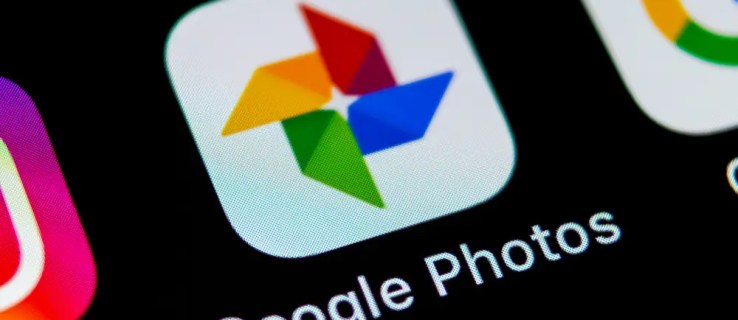
Om du är intresserad av att lära dig vad du ska göra om dina Google Foton inte säkerhetskopieras, har du kommit till rätt plats. Den här artikeln kommer att beskriva flera lösningar på problemet för Android- och iPhone-användare.
Innehållsförteckning
Google Foton säkerhetskopieras inte på en iPhone
Även om iCloud är standardtjänsten för att lagra foton, väljer många iPhone-användare Google Photos istället. Detta beror vanligtvis på dess plattformsoberoende kompatibilitet och bra lagringserbjudanden. Det är dock inte ovanligt att Google Foton fastnar och visar meddelanden som ”Gör dig redo att säkerhetskopiera”, ”Väntar på synkronisering” etc.
Lyckligtvis finns det flera lösningar för när Google Photos inte säkerhetskopierar på en iPhone.
Kontrollera säkerhetskopieringsstatusen
Om du märkte att Google Photos inte säkerhetskopierar på din iPhone bör du bekräfta den aktuella säkerhetskopieringsstatusen. På så sätt kan du tillämpa den lämpliga lösningen.
Här är vad du behöver göra:


Du kommer att se ett av följande meddelanden:
- ”Väntar på anslutning” eller ”Väntar på Wi-Fi” – Det här meddelandet betyder att din internetanslutning inte är tillräckligt stark för att säkerhetskopiera foton. Försök att ansluta till ett annat nätverk för att aktivera säkerhetskopiering.
- ”Säkerhetskopiering är avstängd” – Om du ser det här meddelandet betyder det att säkerhetskopieringen är avstängd. Tryck bara på ”Aktivera säkerhetskopiering” för att tillåta Google Foto att säkerhetskopiera dina foton.
- ”Ett foto eller en video hoppades över” – Meddelandet tyder på att en av fotona eller videorna du vill säkerhetskopiera inte är i linje med kraven för Google Foto. Detta kan göra att säkerhetskopieringen stoppas eller pausas. Hitta fotot eller videon och fortsätt med säkerhetskopieringen.
- ”Förbereder för säkerhetskopiering” eller ”Förbereder säkerhetskopiering” – Detta betyder att Google Foto förbereder dina foton eller videor för säkerhetskopiering. Beroende på antalet filer du vill säkerhetskopiera kan denna process ta ett tag.
- ”Säkerhetskopiera” – Google Foto säkerhetskopierar för närvarande dina filer. Appen visar antalet återstående filer.
- ”Säkerhetskopiering klar” – Processen är klar.
Kontrollera inställningarna
Problemet kan ligga i några av inställningarna. Så här kontrollerar du dem och säkerställer att allt är korrekt inställt:


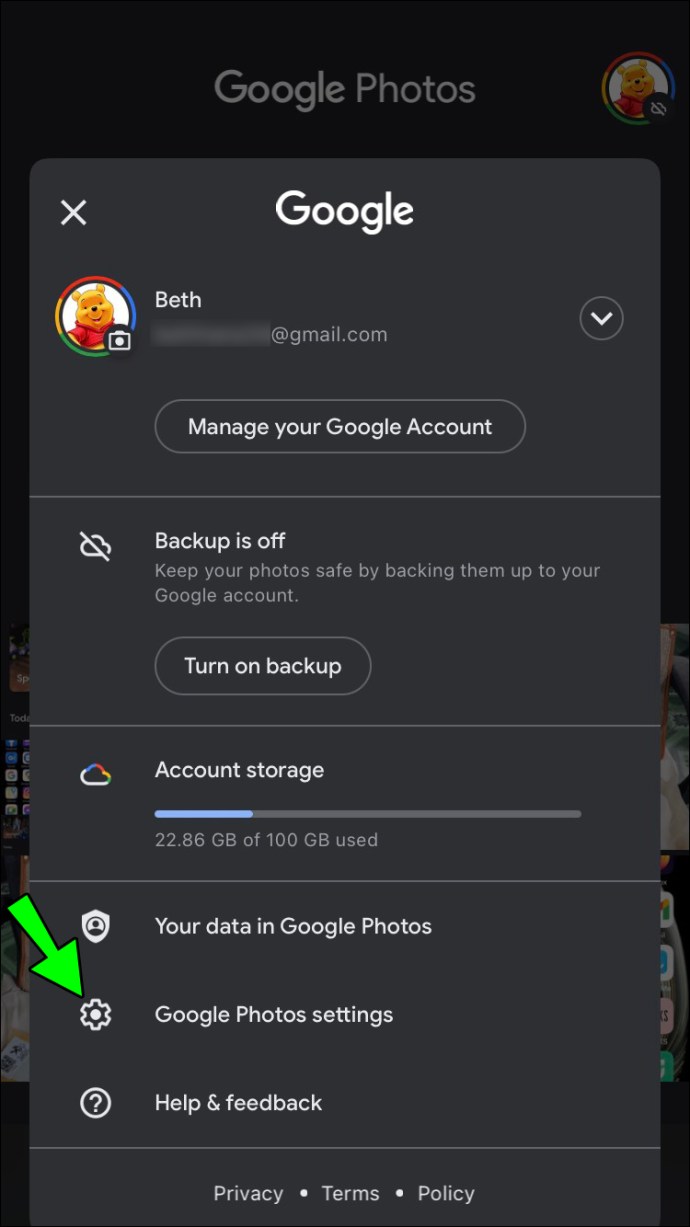
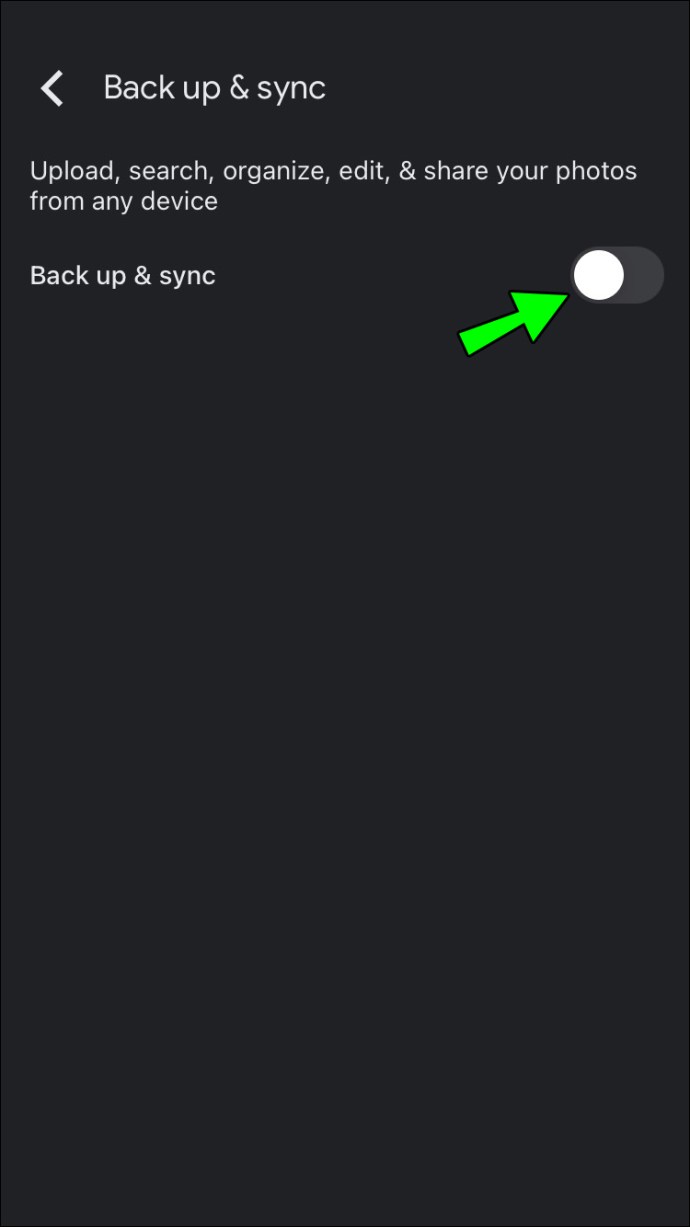
Om växlingsknappen är på bör du se dessa alternativ:
- Backup-konto – Dubbelkolla kontot som anges och se till att det är rätt
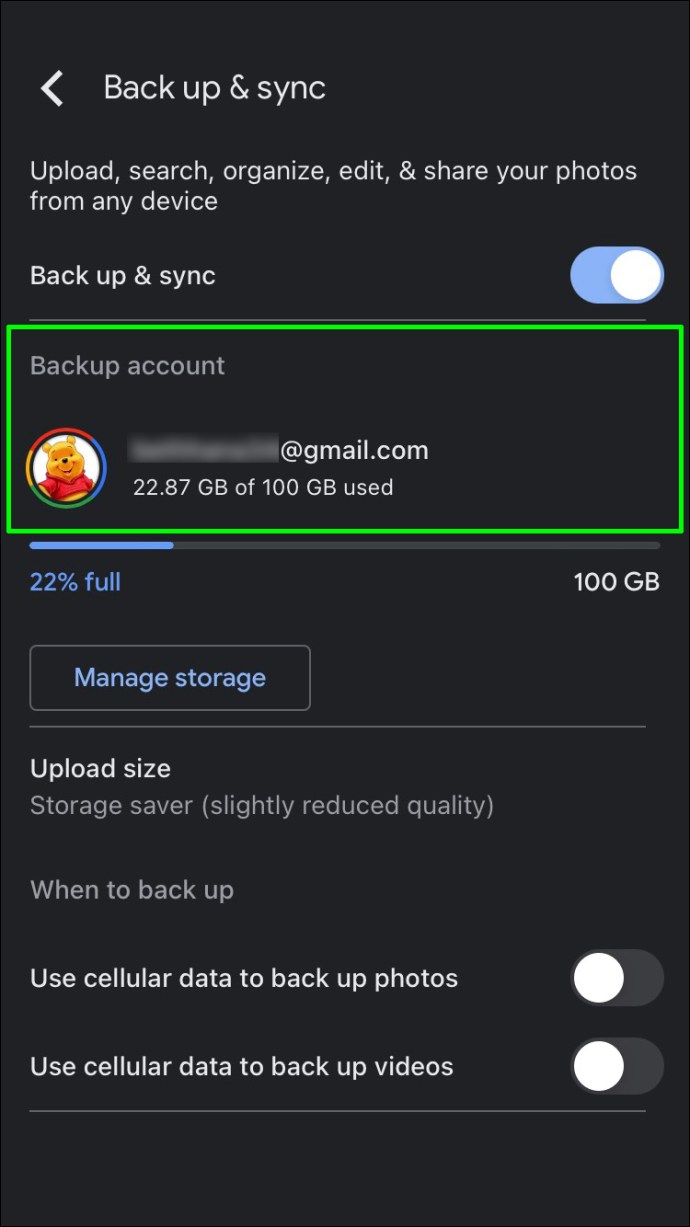
- Uppladdningsstorlek – Välj om du vill ladda upp filer utan ändring av kvalitet eller något reducerad kvalitet. Om du väljer ”Originalkvalitet”, tänk på att filerna tar mer utrymme.
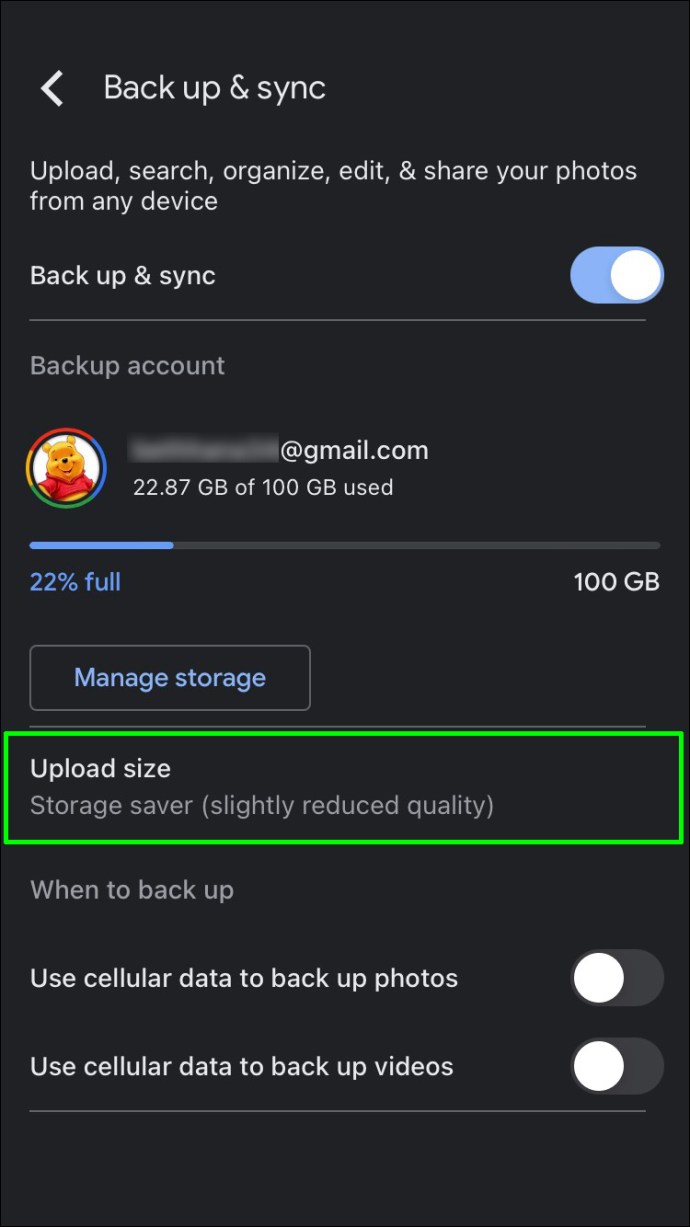
- Celldataanvändning – Välj den dagliga gränsen för säkerhetskopiering med mobildata. Om du väljer ”Inga data” kommer du inte att kunna säkerhetskopiera dina filer förrän du ansluter till ett Wi-Fi-nätverk.
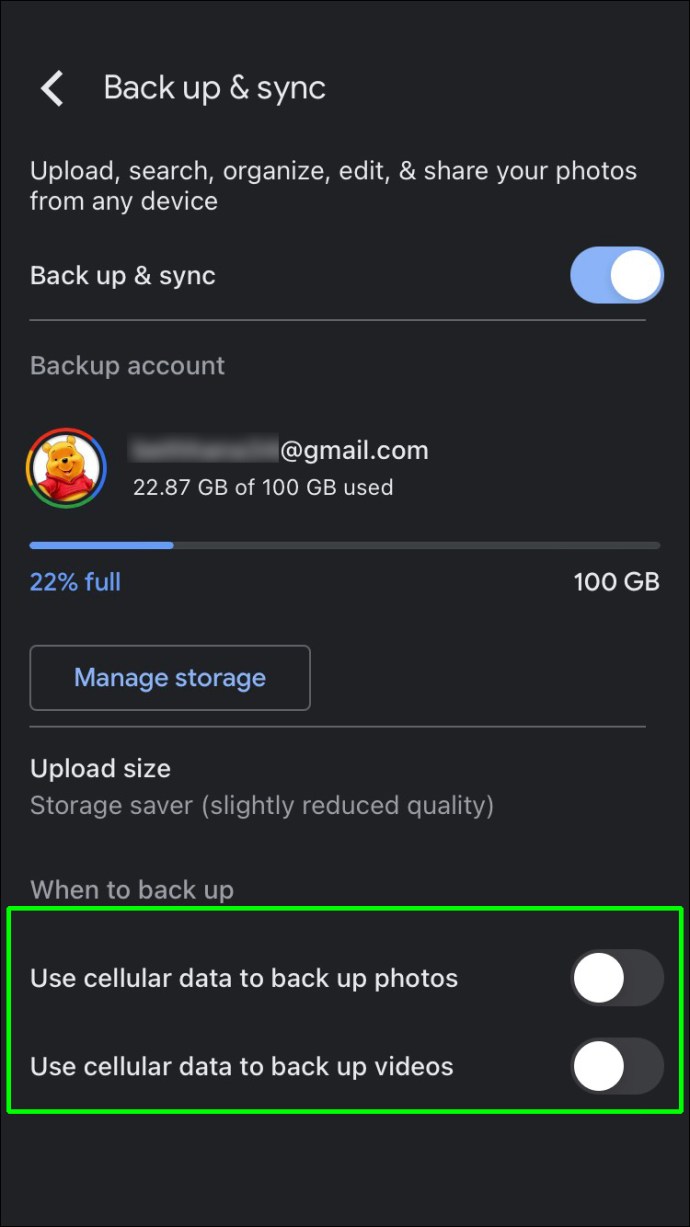
- Mappar – Google Photos säkerhetskopierar automatiskt endast din kameramapp. Om du vill att andra mappar ska säkerhetskopieras, konfigurera inställningarna.
Kontrollera behörigheterna
Google Foto kan inte säkerhetskopiera dina filer om du inte ger det tillstånd att komma åt mapparna. Det är möjligt att du tryckte på fel knapp och Google Foton kan inte slutföra säkerhetskopieringen. Här är vad du behöver göra för att kontrollera behörigheter:

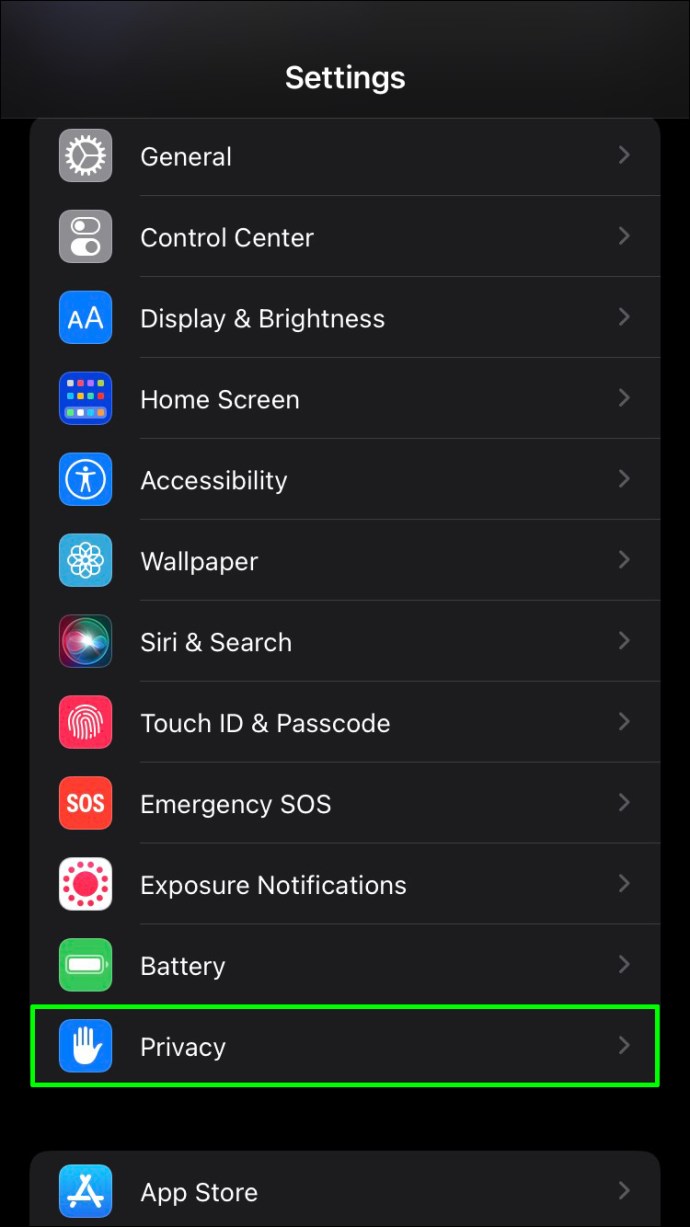
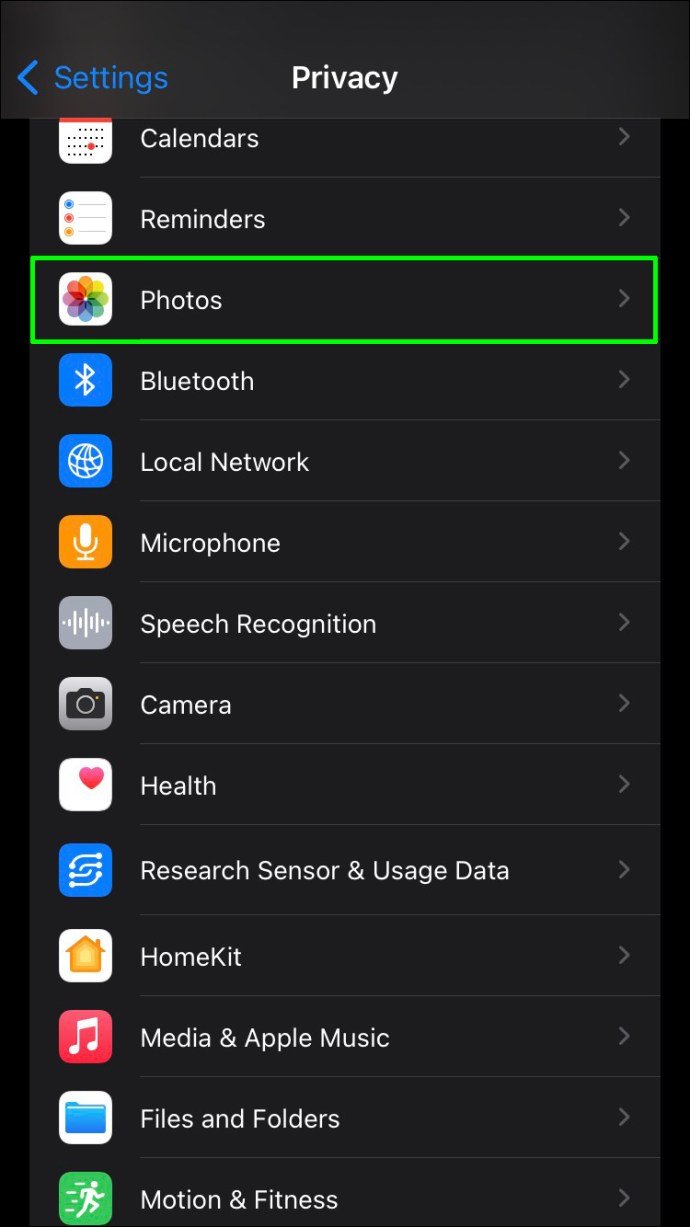
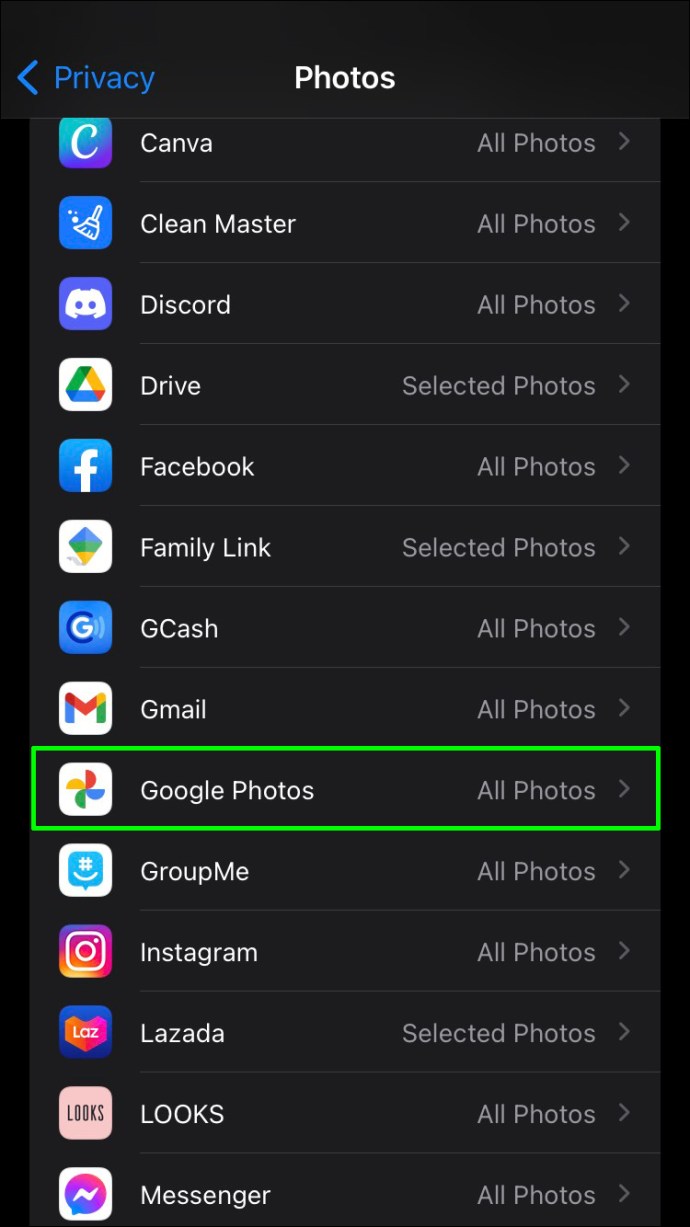
Uppdatera appen
Om du använder en föråldrad version av Google Foto, kanske du inte kan säkerhetskopiera dina filer. Så här uppdaterar du din app med en iPhone:
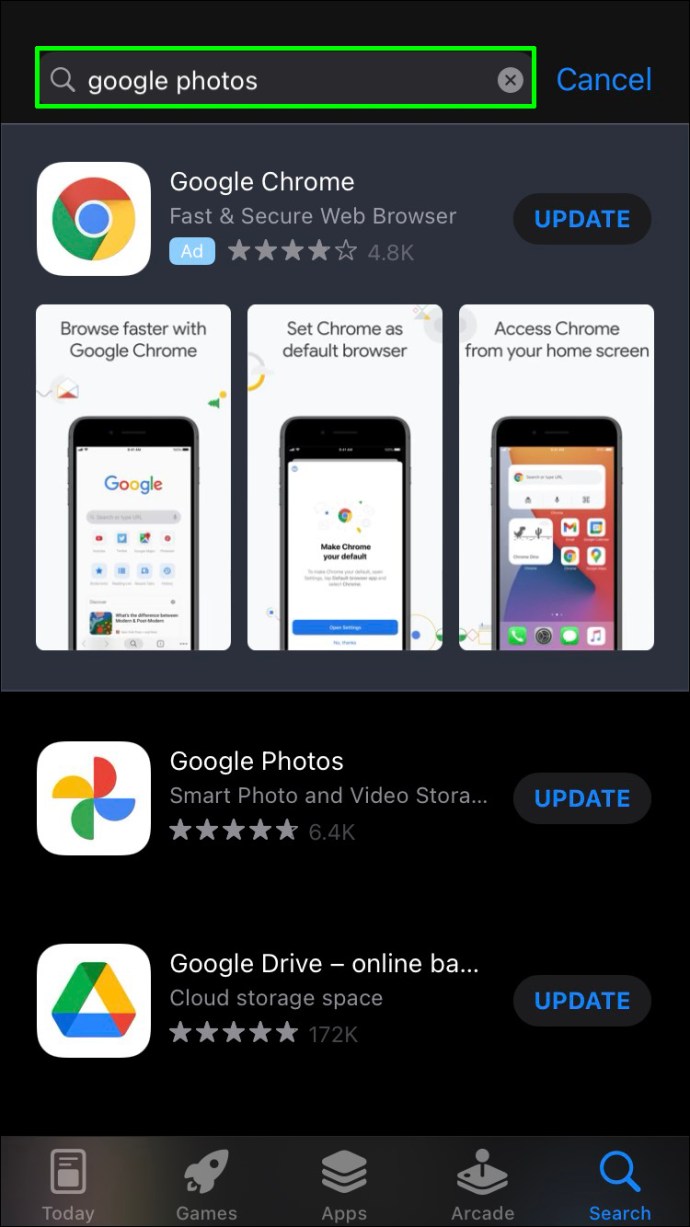
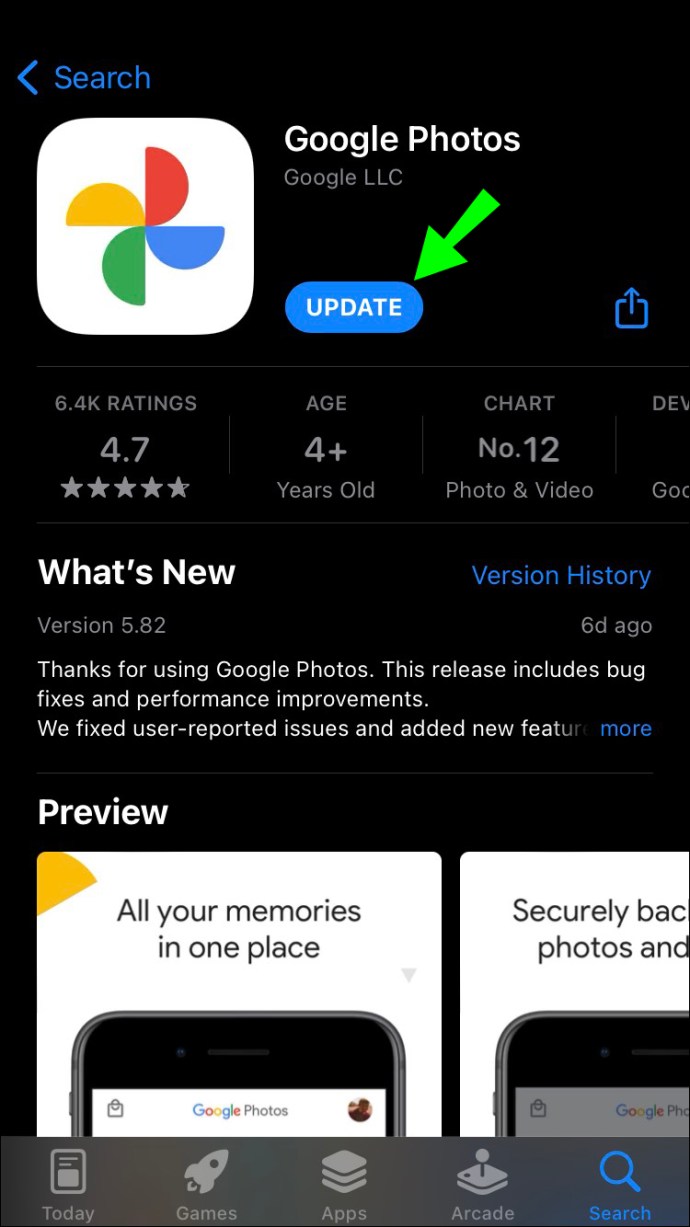
Inaktivera lågenergiläge
iPhones har funktionen ”Low Power Mode” som inaktiverar alla batteriförbrukande processer när batteriet är lågt. Eftersom säkerhetskopiering av filer tömmer batteriet, kommer detta läge att inaktivera det. I det här fallet finns det två lösningar. Den första är att ladda ditt batteri till minst 80 %, och funktionen stängs av automatiskt. Den andra lösningen är att inaktivera detta läge manuellt:

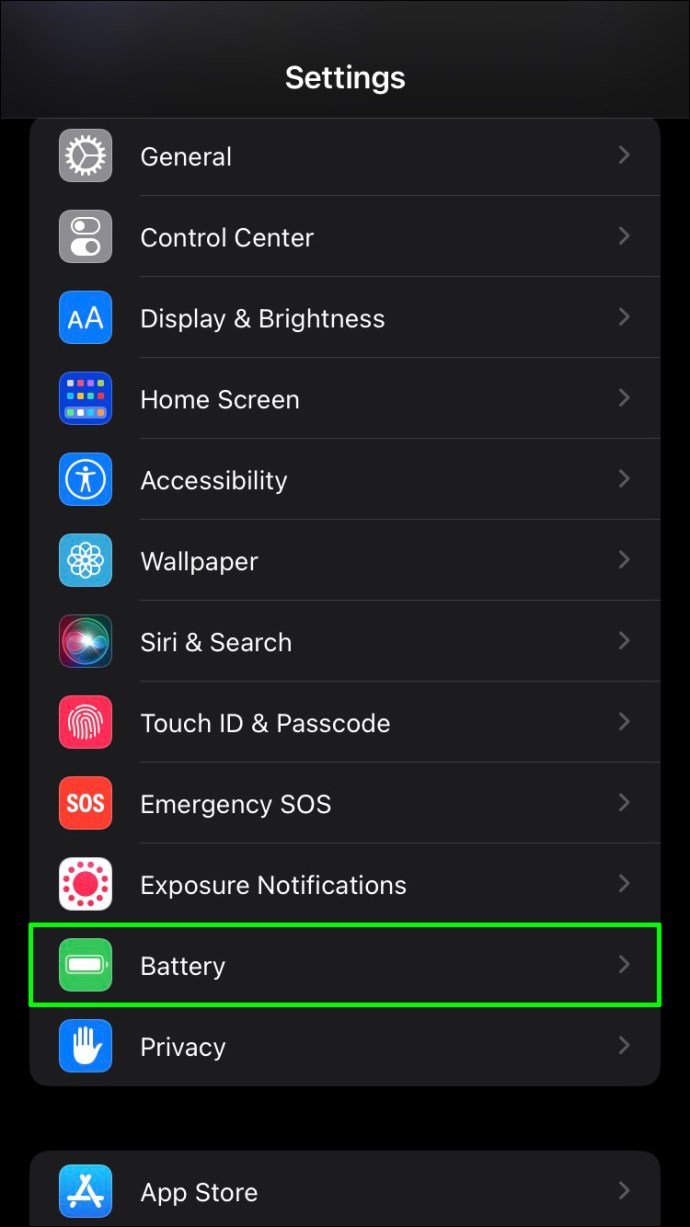
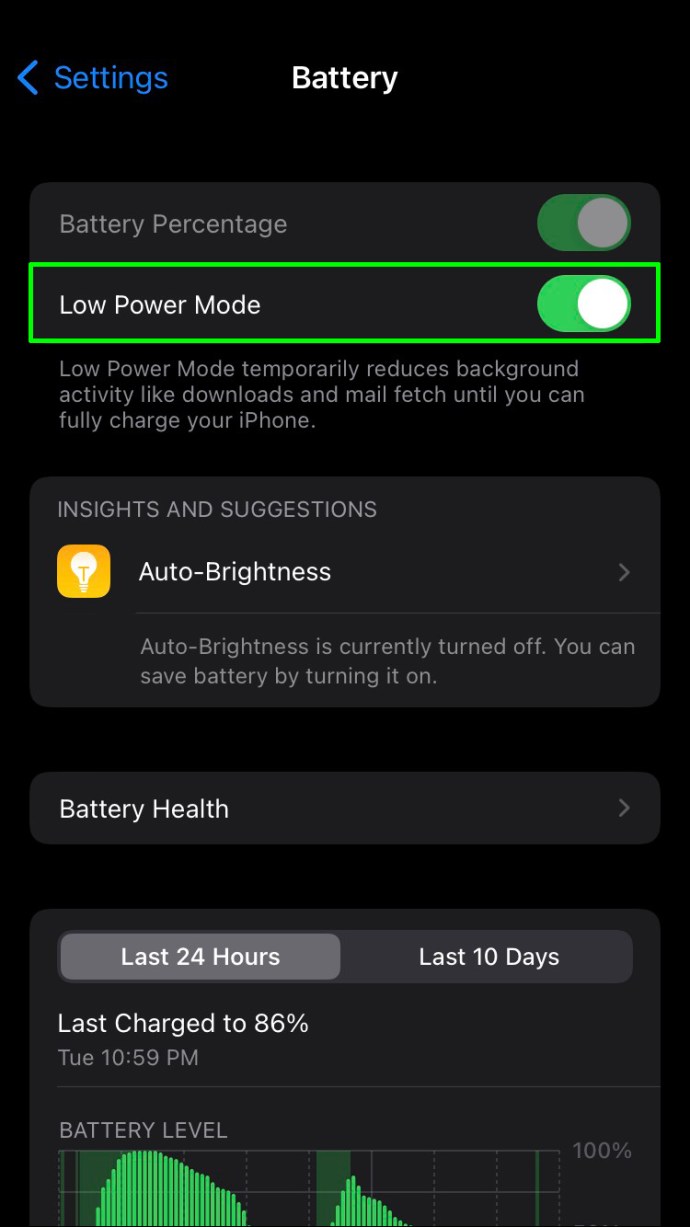
Om din telefon inte har tillräckligt med batteri för att vara på, rekommenderar vi inte att du inaktiverar det här alternativet. I så fall är det bättre att vänta tills du laddar telefonen.
Google Foton säkerhetskopieras inte på en Android
Många Android-ägare använder Google Foto för att säkerhetskopiera foton och videor. Det är inte ovanligt att appen plötsligt slutar fungera. Lyckligtvis är lösningarna oftast enkla och kräver inte mycket av din tid. Här är vad du kan göra för att få Google Foto att fungera smidigt.
Kontrollera säkerhetskopieringsstatusen
Om du har problem med Google Foto och inte är säker på vad orsaken är bör du kontrollera den aktuella säkerhetskopieringsstatusen. Följ stegen nedan för att göra det:


Under din e-postadress bör du se ett av dessa meddelanden:
- ”Väntar på anslutning” eller ”Väntar på Wi-Fi” – Om du ser det här meddelandet kan Google Foto inte säkerhetskopiera dina filer eftersom din internetanslutning inte är tillräckligt stark. Försök att ansluta till ett annat nätverk.
- ”Förbereder säkerhetskopiering” eller ”Förbereder för säkerhetskopiering” – Google Foto förbereder sig för att säkerhetskopiera dina filer.
- ”Ett foto eller en video hoppades över” – Google Photos hoppade över en av filerna. Detta händer vanligtvis när en fil inte är i linje med Google Fotos krav och kan göra att säkerhetskopieringen avbryts.
- ”Säkerhetskopiering är avstängd” – Detta meddelande antyder att säkerhetskopieringsfunktionen är avstängd. Aktivera det genom att trycka på ”Aktivera säkerhetskopiering.”
- ”Säkerhetskopiera” – Google Foto säkerhetskopierar dina filer.
- ”Säkerhetskopiering klar” – Google Foto har säkerhetskopierat dina filer.
Kontrollera inställningarna
Om Google Foto inte säkerhetskopierar kan det inte skada att granska inställningarna. Följ stegen nedan för att göra det:


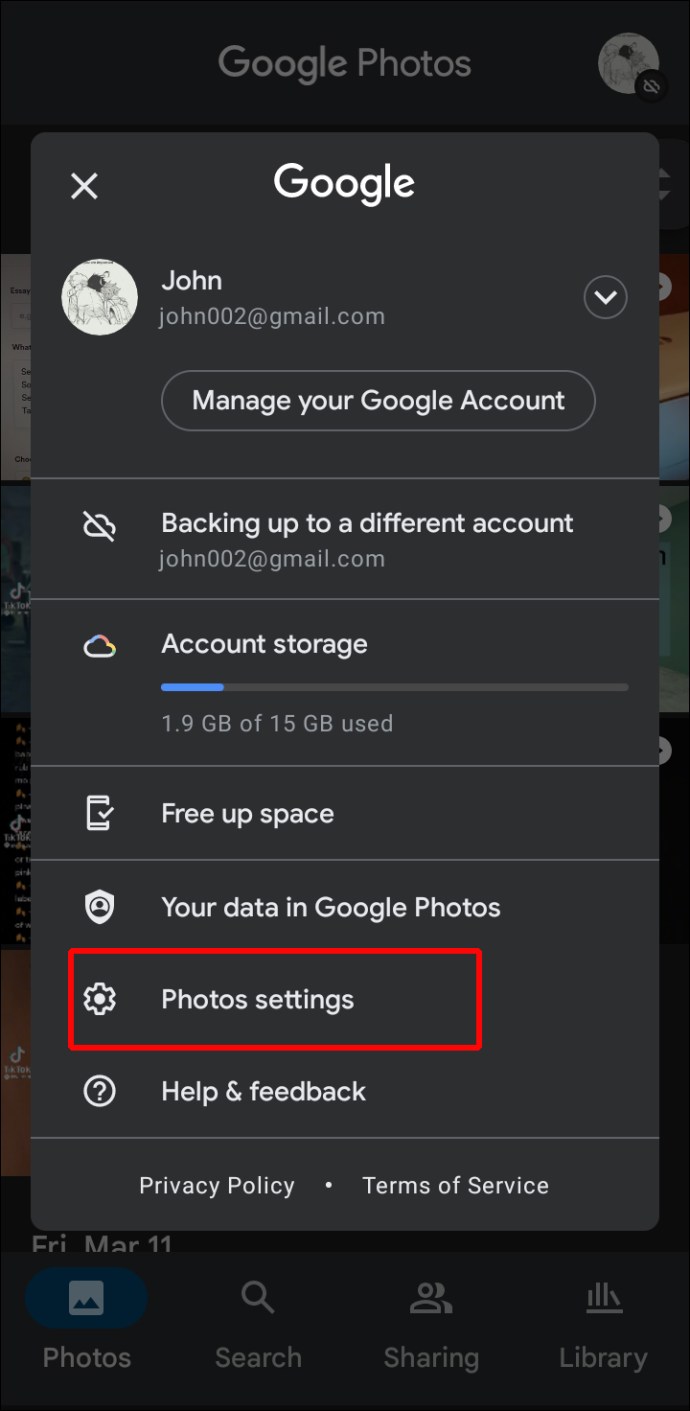
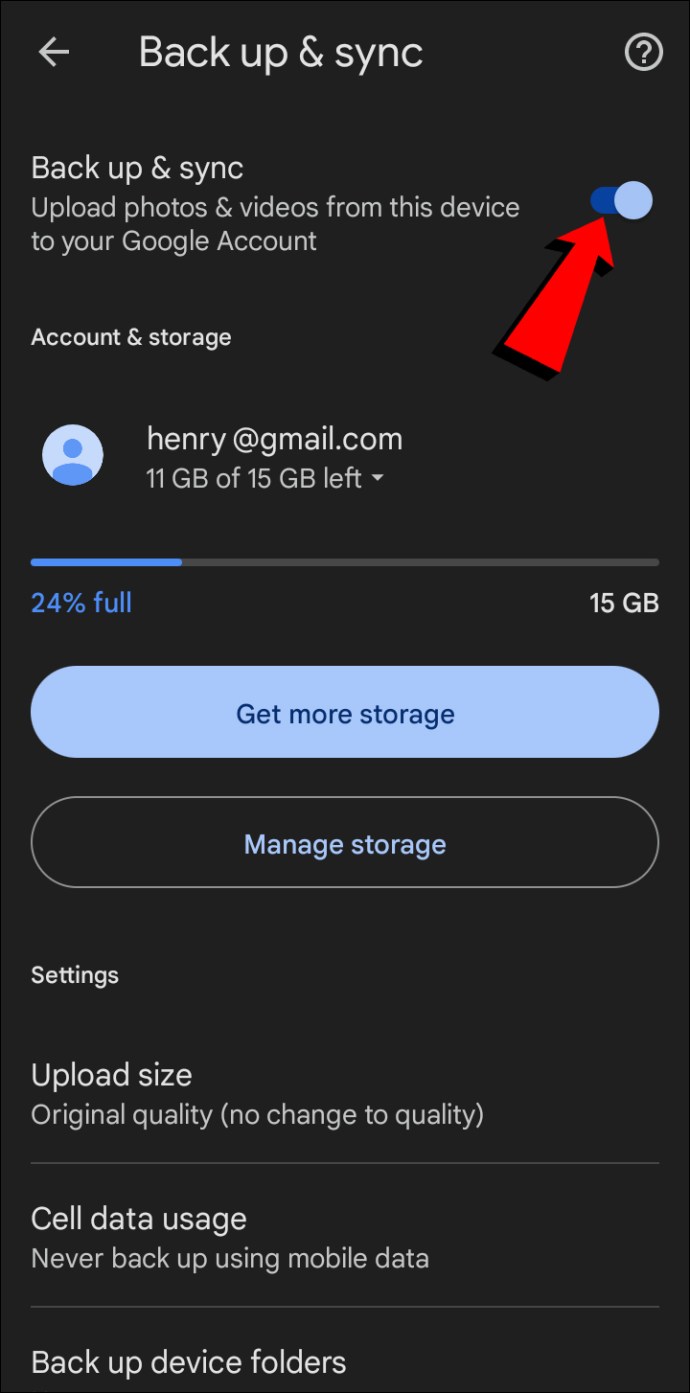
Gå över dessa inställningar:
- Konto – Se till att rätt e-postadress är vald.
- Lagring – Google Photos kommer inte att kunna säkerhetskopiera dina filer om det inte finns tillräckligt med lagringsutrymme. I sådana fall kan du välja ”Få mer lagringsutrymme” eller ”Hantera lagring” och lösa problemet.
- Uppladdningsstorlek – Välj om du vill ha ”Originalkvalitet” eller ”Storage Saver”. Om du väljer det första alternativet, kom ihåg att filerna tar upp mer utrymme i molnet.
- Användning av mobildata – Som standard säkerhetskopierar Google Foto inte dina filer om de inte är anslutna till ett Wi-Fi-nätverk. Du kan ändra detta här.
- Säkerhetskopiera enhetsmappen – Google Foto säkerhetskopierar automatiskt filer från din kameramapp. Om du vill säkerhetskopiera filer från andra mappar kan du välja dem här.
Kontrollera telefonens minne
Ibland är telefonens låga minne orsaken till att Google Foton inte säkerhetskopieras. Säkerhetskopieringsuppgiften behöver nämligen komma åt och skriva data i telefonens minne. Så om det inte finns tillräckligt med lagringsutrymme kan Google Foton fastna.
Du kan fixa detta genom att radera onödiga filer och appar från din telefon. När det finns tillräckligt med lagringsutrymme kommer Google Foto att börja säkerhetskopiera automatiskt.
Stäng av batterisparläge
De flesta Android-telefoner har batteri- eller energisparfunktioner. Dessa är utformade för att spara batteri genom att inaktivera appar och processer som tar ur batteriet. I de flesta fall kommer säkerhetskopiering av Google Foto att inaktiveras om energisparfunktionen är på. Stegen för att inaktivera kan variera beroende på vilken telefon du använder, men ser vanligtvis ut så här:
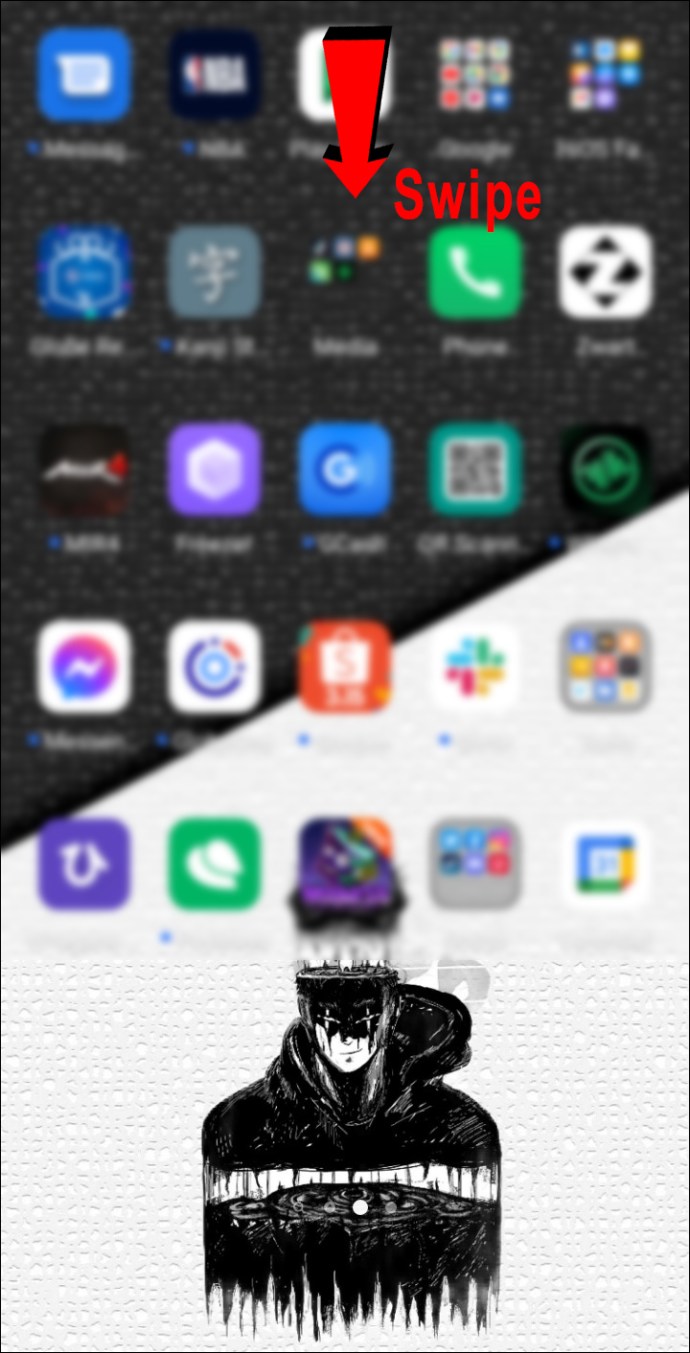
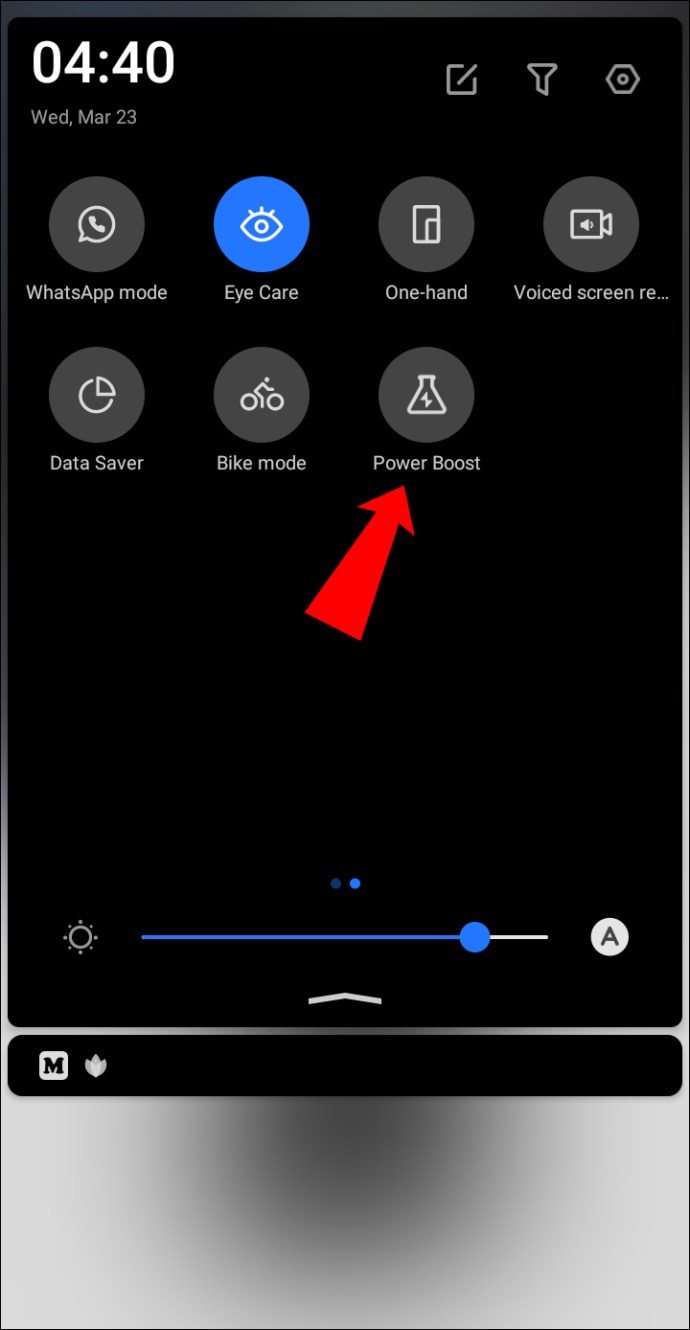
Tänk på att ditt batteri kommer att ta slut mycket snabbare när du inaktiverar den här funktionen.
Uppdatera appen
En av de vanligaste anledningarna till att Google Foton inte säkerhetskopierar dina filer är att appens version är föråldrad. Så här uppdaterar du appen på din Android-telefon:
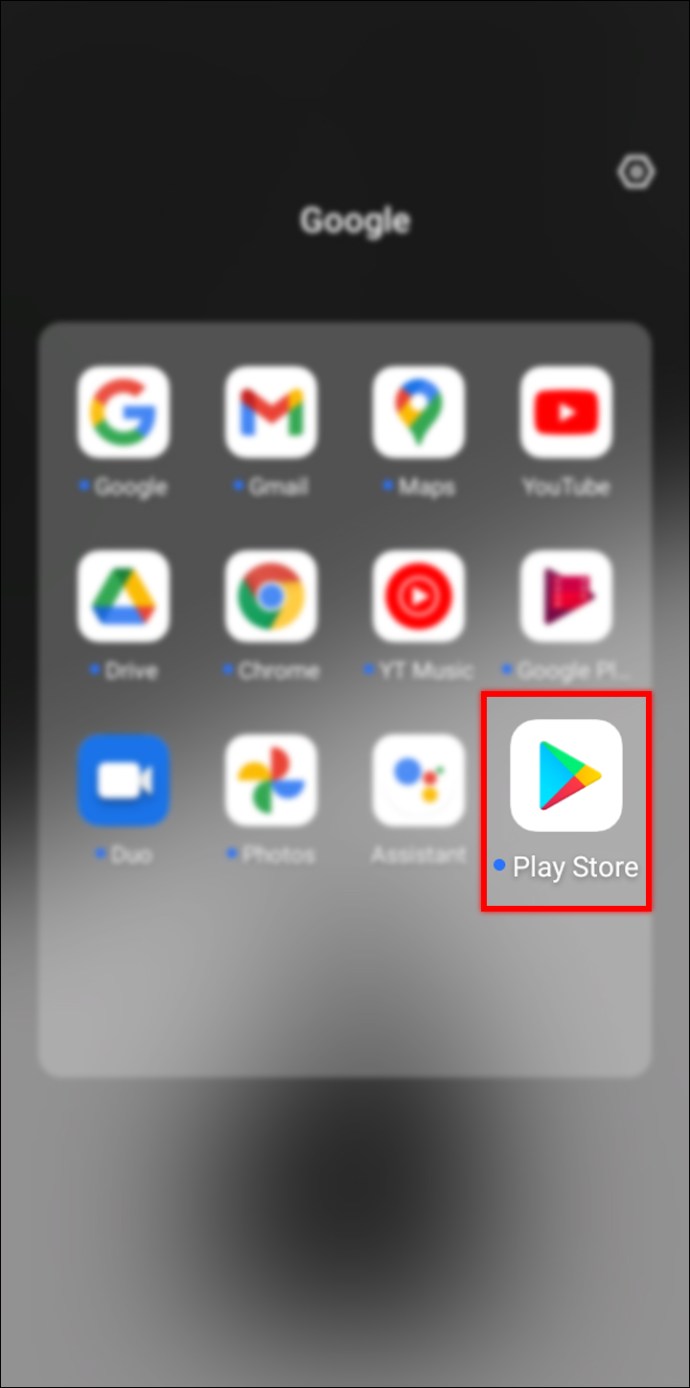
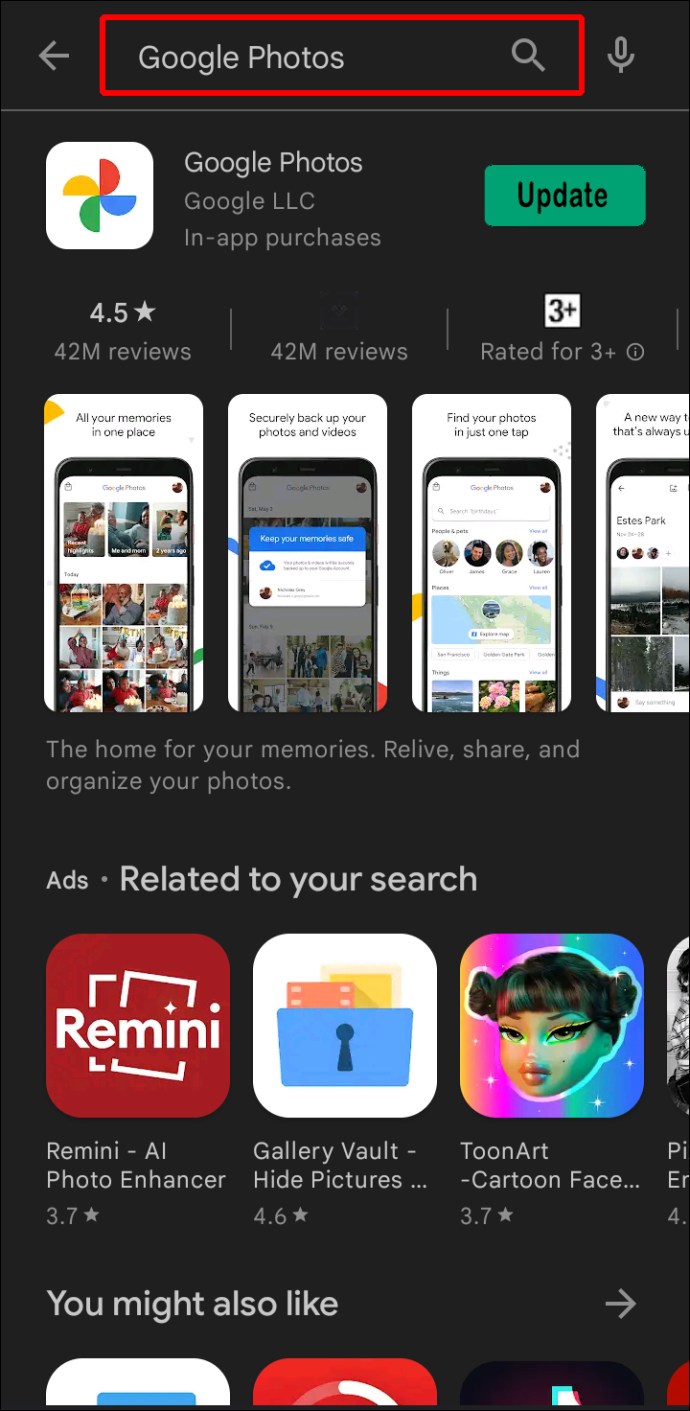
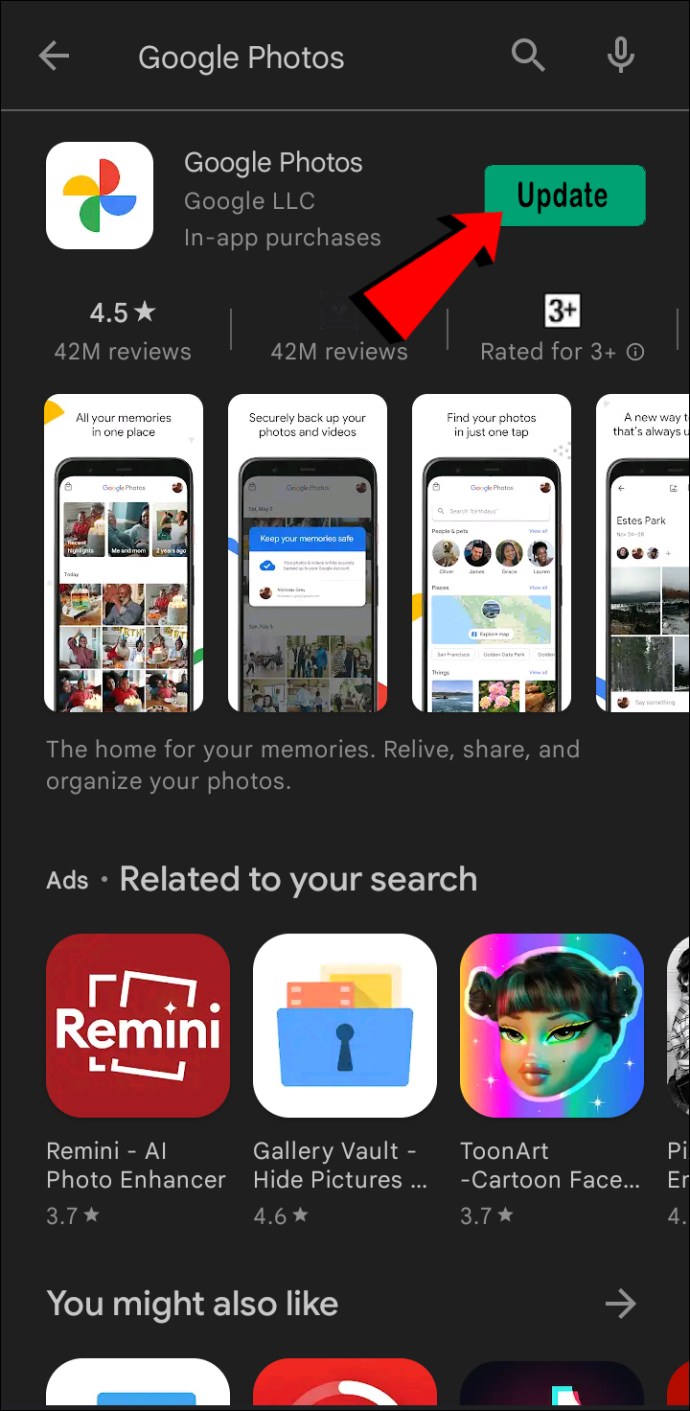
Rensa cache
Cachedata kan ofta påverka en apps prestanda, och Google Foto är inget undantag. Att rensa cacheminnet kan lösa många problem, inklusive att Google Foto inte säkerhetskopierar dina filer. Så här rensar du cacheminnet för Google Foton med din Android-telefon:
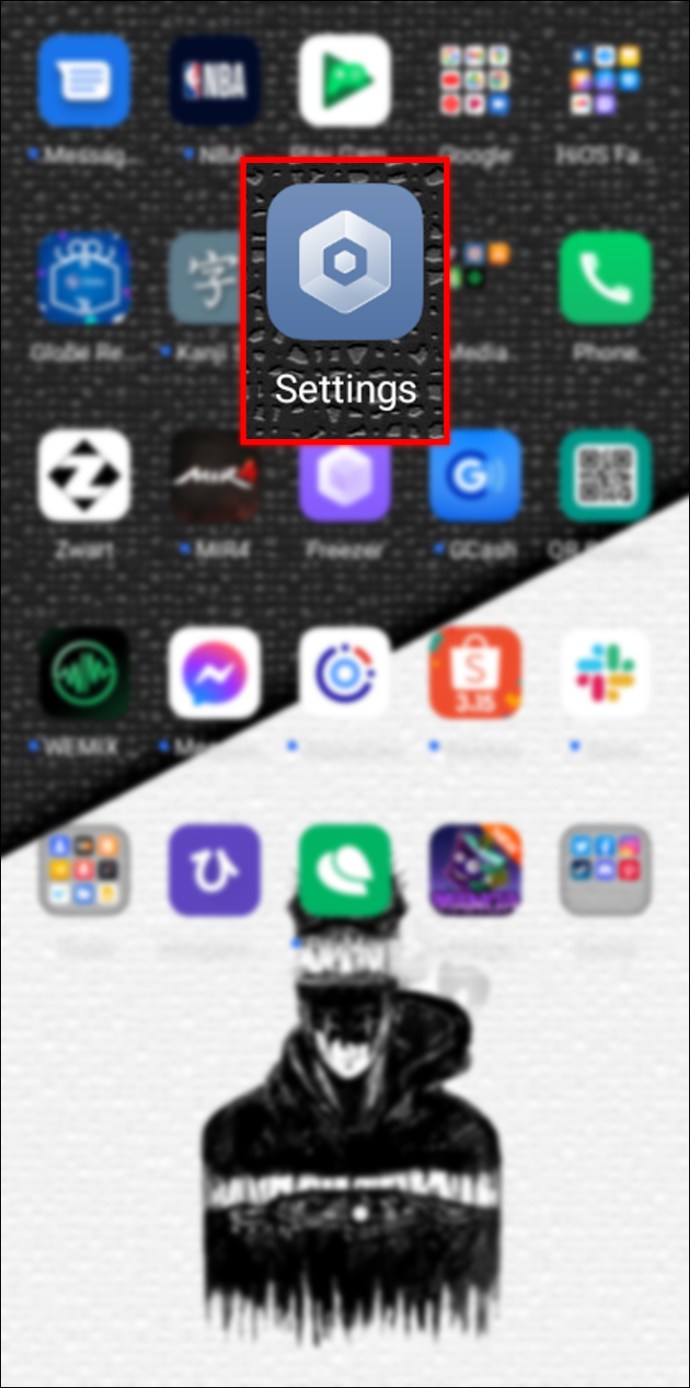
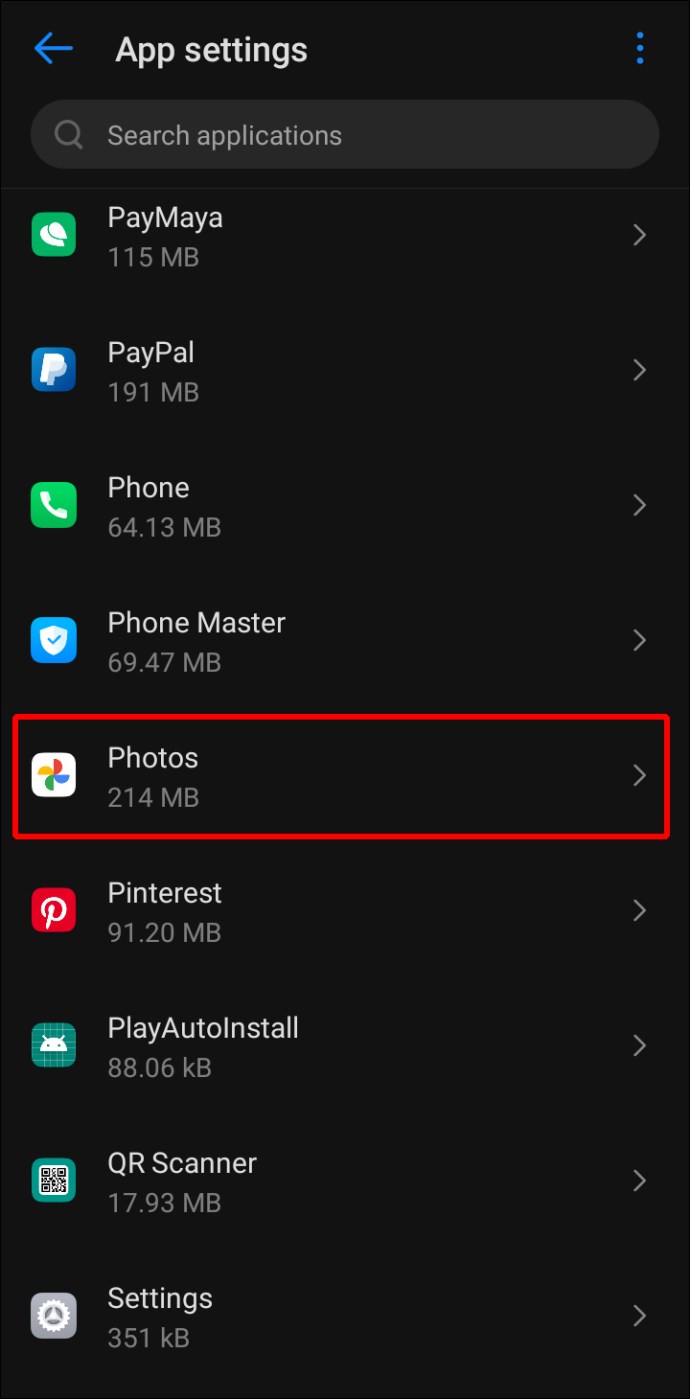
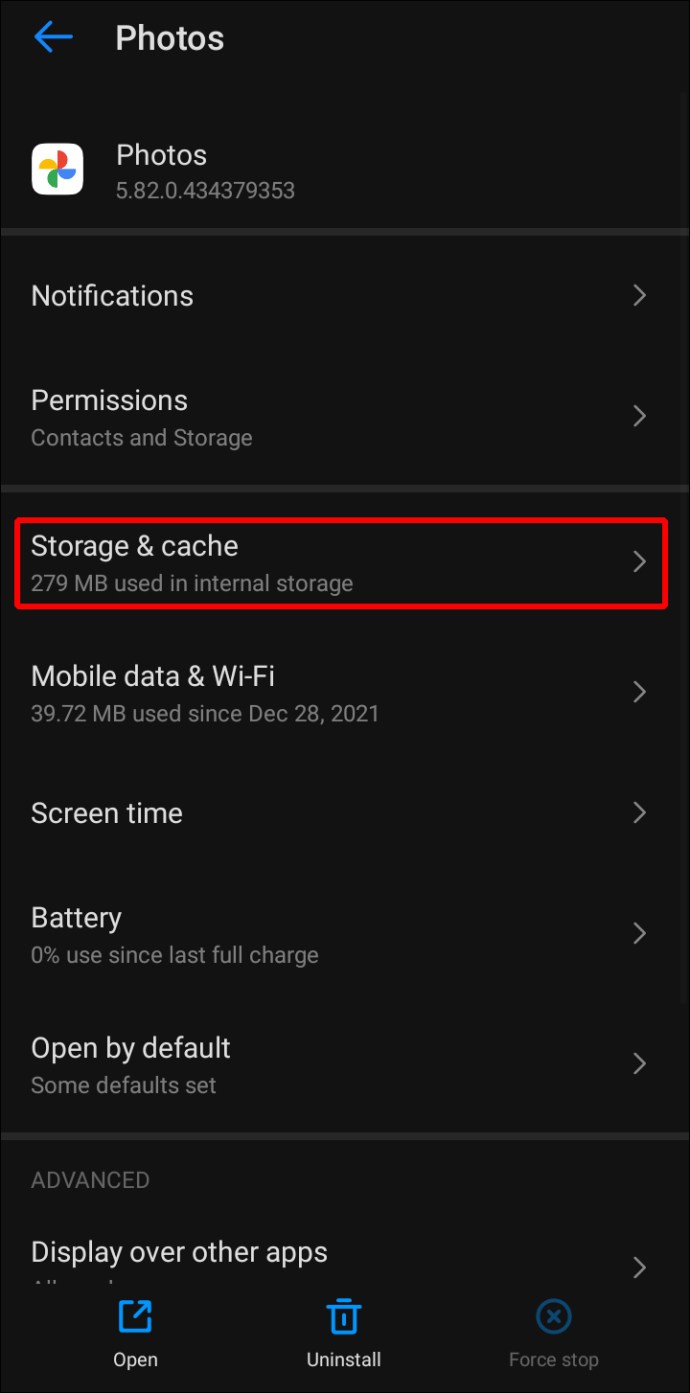
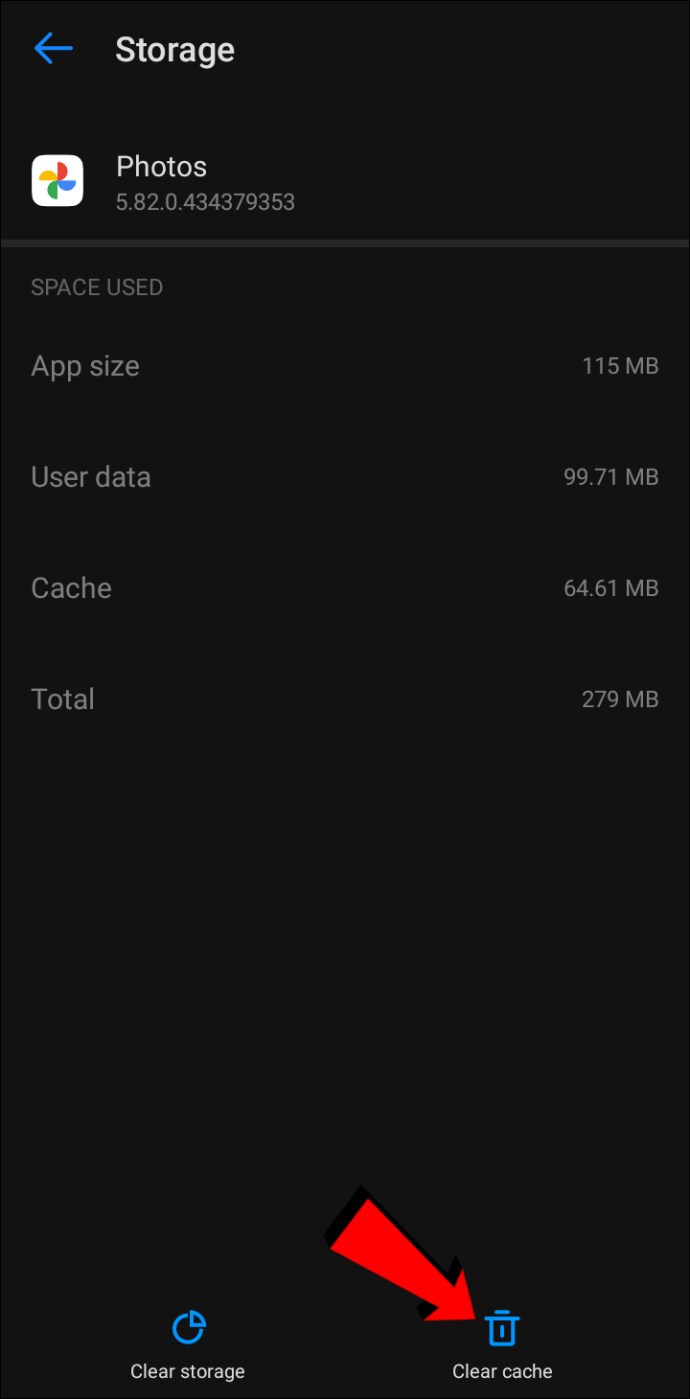
Säkra före det osäkra
Om du inte vill riskera att förlora alla dina foton och videor är säkerhetskopiering av dem till Google Foto en utmärkt lösning. Som alla andra appar kan Google Foton uppleva ett fel då och då. Lyckligtvis är gränssnittet användarvänligt och låter dig snabbt fastställa vad som orsakar problemet.
Vi hoppas att den här artikeln erbjöd rätt lösning och att Google Photos nu säkerhetskopierar dina filer utan problem.
Säkerhetskopierar du dina foton och videor regelbundet? Varför valde du Google Foto? Berätta för oss i kommentarsfältet nedan.

